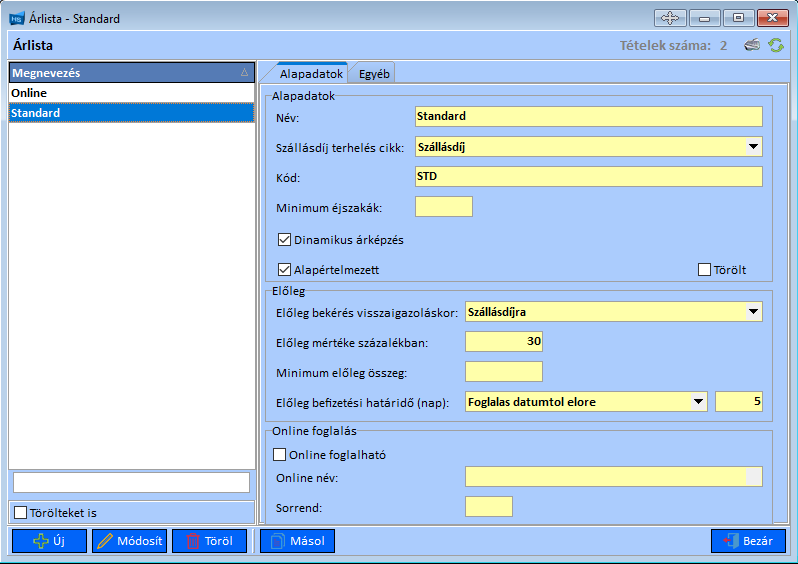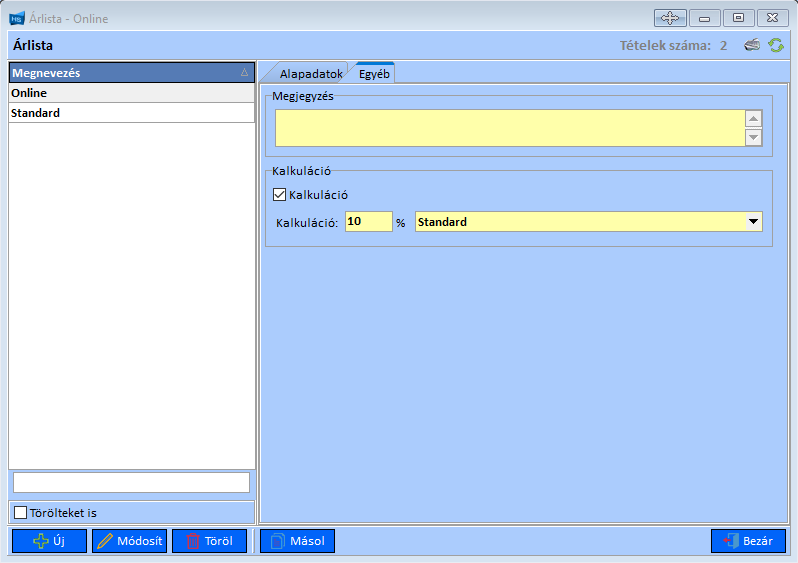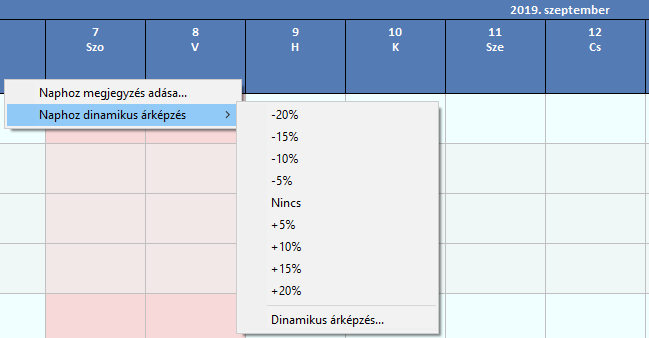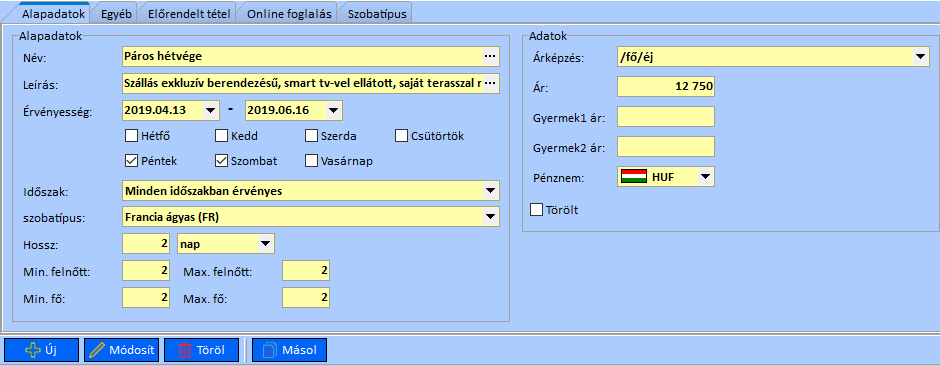„Hotelsystem/Szobaárak beállítása” változatai közötti eltérés
(→Dinamikus árképzés) |
|||
| (8 közbenső módosítás ugyanattól a szerkesztőtől nincs mutatva) | |||
| 1. sor: | 1. sor: | ||
| − | Menüsorból kiválasztva a Törzsadatok/Szobák, árak és csomagok/Árlista… menüpontot, megjelenik az Árlista ablak. Ez az ablak három részből áll: egy táblázatból, két adatlapból és egy alsó gombsorból.<br> | + | ===Árlista=== |
| + | |||
| + | Egyszerű, vagy csoportos foglaláskor meg kell adni az Árlista nevét. Az Árlista előre beállított feltételeket, kedvezményeket tartalmaz. Menüsorból kiválasztva a Törzsadatok/Szobák, árak és csomagok/Árlista… menüpontot, megjelenik az Árlista ablak. Ez az ablak három részből áll: egy táblázatból, két adatlapból és egy alsó gombsorból.<br> | ||
Az táblázat a már beállított árlista megnevezéseit tartalmazza. Adott névre kattintva a mellette lévő adatlapon a hozzá tartozó beállítások jelennek meg, amennyiben van olyan adat, mely módosításra szorul, akkor a Módosítás gombra kattintva a szerkesztő felület adatai megváltoztathatók. Ha új tétellel kell bővíteni a táblázatot, akkor az Új gomb-ra kattintva válik aktívvá a szerkeszthető felület. Hasonlóan kell eljárni törlés, vagy másolás esetén.<br> | Az táblázat a már beállított árlista megnevezéseit tartalmazza. Adott névre kattintva a mellette lévő adatlapon a hozzá tartozó beállítások jelennek meg, amennyiben van olyan adat, mely módosításra szorul, akkor a Módosítás gombra kattintva a szerkesztő felület adatai megváltoztathatók. Ha új tétellel kell bővíteni a táblázatot, akkor az Új gomb-ra kattintva válik aktívvá a szerkeszthető felület. Hasonlóan kell eljárni törlés, vagy másolás esetén.<br> | ||
Szerkesztő felület fülei: Alapadatok, Egyéb.<br> | Szerkesztő felület fülei: Alapadatok, Egyéb.<br> | ||
| 18. sor: | 20. sor: | ||
Az alsó gombsorban a különböző műveletek elvégzéséhez szükséges gombok találhatók: Új, Módosít, Töröl, Másol és Bezár.<br> | Az alsó gombsorban a különböző műveletek elvégzéséhez szükséges gombok találhatók: Új, Módosít, Töröl, Másol és Bezár.<br> | ||
| − | + | ===Dinamikus árképzés=== | |
| − | A dinamikus árképzés azt jelenti, hogy adott nap, adott árlista | + | A dinamikus árképzés azt jelenti, hogy adott nap, adott árlista szállásdíját valamennyi %-kal lehet növelni, vagy csökkenteni.<br> |
Az árképzés működéséhez szükség van arra, hogy a Beállítások / Alapbeállítások / Foglalások felületen a Dinamikus árképzés engedélyezése ki legyen pipálva, továbbá be legyen állítva, hogy melyik árlistára alkalmazza a program az árképzést.<br> | Az árképzés működéséhez szükség van arra, hogy a Beállítások / Alapbeállítások / Foglalások felületen a Dinamikus árképzés engedélyezése ki legyen pipálva, továbbá be legyen állítva, hogy melyik árlistára alkalmazza a program az árképzést.<br> | ||
| + | Dinamikus árképzés beállítása úgy történik a programban, hogy a Szobatükör dátum fejlécén a jobb egér gomb megnyomásával megjelenik egy szövegmező, melynek második sora: Naphoz dinamikus árképzés. Ennek a sornak az aktiválásakor felajánl konkrét % értékeket (pl.: -5%, -10%,...), illetve ha az árképzést szobatípushoz is szeretné rögzíteni, akkor a Dinamikus árképzés… menüsort választva a felugró ablakban ennek beállítására is van lehetősége. Az árképzés rögzítése után a Szobatükör fejlécén a dátum-nap kezdő betűje alatt megjelenik a beállított százalékérték, illetve ha erre a felületre egérrel pozícionál, akkor egy előugró szövegmező is tartalmazza a beállított értéket. | ||
| + | [[Fájl:Dinamikus_arkepzes.png]] | ||
| 29. sor: | 33. sor: | ||
{{#ev:youtube|https://youtu.be/GazNwVS6WTI}} | {{#ev:youtube|https://youtu.be/GazNwVS6WTI}} | ||
| − | Menüsorból kiválasztva a Törzsadatok/Szobák, árak és csomagok/Csomagok… menüpontot, megjelenik | + | ===Csomagok=== |
| − | Az ötoszlopú táblázat tájékoztat a csomag nevéről, mettől meddig érvényes, (ha van) típusáról és az árképzésről. A táblázat áttekintése előtt érdemes kiválasztani, hogy a táblázat, milyen | + | |
| − | A négy adatlap: | + | Menüsorból kiválasztva a Törzsadatok/Szobák, árak és csomagok/Csomagok… menüpontot, megjelenik a Csomagok címsorú ablak. Ez az ablak három részből áll: ötoszlopú táblázati részből, négy adatlapból és egy alsó gombsorból.<br> |
| − | + | Az ötoszlopú táblázat tájékoztat a csomag nevéről, mettől meddig érvényes, (ha van) típusáról és az árképzésről. A táblázat áttekintése előtt érdemes kiválasztani, hogy a táblázat, milyen szobatípust, milyen árképzés mellett mutasson. A törölt tételek megjelenítéséhez ki kell pipálni a Töröltek is elem jelölőnégyzetét. A fenti beállítások után a Mutat gombra kell kattintani.<br> | |
| + | A négy adatlap: Alapadatok, Egyéb, Előrendelt tétel, Online foglalás.<br> | ||
| + | Alapadatok fület választva a bevezetésre kerülő csomag alapvető beállításai szerepelnek, mint a neve, a csomag leírása, érvényességének ideje (, itt akár egy időszakon belül adott napokra is lehet szűrni, ezt a lehetőséget), szoba típusa, napok száma, felnőttek, vagy fő min., max. száma, árképzés típusa, ára (, akár gyerekekre lebontva), pénzneme.<br> | ||
| + | A táblázat Név oszlopában adott csomagnévre kattintva az alatta lévő szerkesztő felületen a hozzátartozó beállítások jelennek meg, amennyiben van olyan adat, mely módosításra szorul, akkor a Módosítás gombra kattintva a szerkesztő felület adatai változtathatók. Ha új tétellel kell bővíteni a táblázatot, akkor az Új gomb-ra kattintva válik aktívvá a szerkeszthető felület, ekkor a Név, Leírás, Hossz, Árképzés, Pénznem adatok megadása kötelező. A létrehozott új csomag szoba foglalásánál megjelenik a Szobatükör/Foglalás/Alapadatok fül Csomag legördülő listájában. Hasonlóan kell eljárni törlés, vagy másolás esetén, mint új tétel létrehozásánál. <br> | ||
| + | A csomag Leírásának szövegdobozába beírt szöveg az online foglalásban és a szobatükör hint ablakának megjegyzés rovatában jelenik meg. | ||
| − | [[Fájl: | + | [[Fájl:Csomagok_alapadatok_mod.png]] |
<font size="4">[http://hotelsystem.hu/doc/index.php/Hotelsystem/Szobaárak_beállítása Ugrás a lap tetejére]</font> | <font size="4">[http://hotelsystem.hu/doc/index.php/Hotelsystem/Szobaárak_beállítása Ugrás a lap tetejére]</font> | ||
A lap jelenlegi, 2020. június 11., 14:59-kori változata
Árlista
Egyszerű, vagy csoportos foglaláskor meg kell adni az Árlista nevét. Az Árlista előre beállított feltételeket, kedvezményeket tartalmaz. Menüsorból kiválasztva a Törzsadatok/Szobák, árak és csomagok/Árlista… menüpontot, megjelenik az Árlista ablak. Ez az ablak három részből áll: egy táblázatból, két adatlapból és egy alsó gombsorból.
Az táblázat a már beállított árlista megnevezéseit tartalmazza. Adott névre kattintva a mellette lévő adatlapon a hozzá tartozó beállítások jelennek meg, amennyiben van olyan adat, mely módosításra szorul, akkor a Módosítás gombra kattintva a szerkesztő felület adatai megváltoztathatók. Ha új tétellel kell bővíteni a táblázatot, akkor az Új gomb-ra kattintva válik aktívvá a szerkeszthető felület. Hasonlóan kell eljárni törlés, vagy másolás esetén.
Szerkesztő felület fülei: Alapadatok, Egyéb.
Alapadatok fület választva az árlista táblázatában kiválasztott elemének alap adataival, előleggel, és online foglalással kapcsolatos adatok rögzíthetők. Az alapadatnál beállított Név szerepel az Árlista legördülő listájában. Az lap feltöltésénél a Név, és a Szállásdíj terhelési cikk mezők kitöltése kötelező.
A képen látható, hogy a Standard árlista úgy van beállítva, hogy a Dinamikus árképzés alkalmazható rá.
A képen látható, hogy a Standard árlista Alapértelmezettként van beállítva, ami azt jelenti, hogy új foglalás felvitelekor a foglalás ablakának Árlista mezőjébe automatikusan a Standard árlistanév jelenik meg.
Egyéb fülre kattintva az árlista táblázatában kiválasztott elemhez megjegyzés, illetve kalkuláció rögzíthető. A kalkulációt akkor érdemes beállítani, ha egy már elkészült árlistához képest szeretne százalékos eltérést rögzíteni. A lenti képen az Egyéb fül felületén látható, hogy a Kalkuláció: 10% Standard, ami azt jelenti, hogy az Online árlista ára a Standard árlista árához képest 10%-kal magasabb.
Az alsó gombsorban a különböző műveletek elvégzéséhez szükséges gombok találhatók: Új, Módosít, Töröl, Másol és Bezár.
Dinamikus árképzés
A dinamikus árképzés azt jelenti, hogy adott nap, adott árlista szállásdíját valamennyi %-kal lehet növelni, vagy csökkenteni.
Az árképzés működéséhez szükség van arra, hogy a Beállítások / Alapbeállítások / Foglalások felületen a Dinamikus árképzés engedélyezése ki legyen pipálva, továbbá be legyen állítva, hogy melyik árlistára alkalmazza a program az árképzést.
Dinamikus árképzés beállítása úgy történik a programban, hogy a Szobatükör dátum fejlécén a jobb egér gomb megnyomásával megjelenik egy szövegmező, melynek második sora: Naphoz dinamikus árképzés. Ennek a sornak az aktiválásakor felajánl konkrét % értékeket (pl.: -5%, -10%,...), illetve ha az árképzést szobatípushoz is szeretné rögzíteni, akkor a Dinamikus árképzés… menüsort választva a felugró ablakban ennek beállítására is van lehetősége. Az árképzés rögzítése után a Szobatükör fejlécén a dátum-nap kezdő betűje alatt megjelenik a beállított százalékérték, illetve ha erre a felületre egérrel pozícionál, akkor egy előugró szövegmező is tartalmazza a beállított értéket.
Bemutató videó a szállásdíj kedvezmény beállítására
{{#ev:youtube|https://youtu.be/GazNwVS6WTI}}
Csomagok
Menüsorból kiválasztva a Törzsadatok/Szobák, árak és csomagok/Csomagok… menüpontot, megjelenik a Csomagok címsorú ablak. Ez az ablak három részből áll: ötoszlopú táblázati részből, négy adatlapból és egy alsó gombsorból.
Az ötoszlopú táblázat tájékoztat a csomag nevéről, mettől meddig érvényes, (ha van) típusáról és az árképzésről. A táblázat áttekintése előtt érdemes kiválasztani, hogy a táblázat, milyen szobatípust, milyen árképzés mellett mutasson. A törölt tételek megjelenítéséhez ki kell pipálni a Töröltek is elem jelölőnégyzetét. A fenti beállítások után a Mutat gombra kell kattintani.
A négy adatlap: Alapadatok, Egyéb, Előrendelt tétel, Online foglalás.
Alapadatok fület választva a bevezetésre kerülő csomag alapvető beállításai szerepelnek, mint a neve, a csomag leírása, érvényességének ideje (, itt akár egy időszakon belül adott napokra is lehet szűrni, ezt a lehetőséget), szoba típusa, napok száma, felnőttek, vagy fő min., max. száma, árképzés típusa, ára (, akár gyerekekre lebontva), pénzneme.
A táblázat Név oszlopában adott csomagnévre kattintva az alatta lévő szerkesztő felületen a hozzátartozó beállítások jelennek meg, amennyiben van olyan adat, mely módosításra szorul, akkor a Módosítás gombra kattintva a szerkesztő felület adatai változtathatók. Ha új tétellel kell bővíteni a táblázatot, akkor az Új gomb-ra kattintva válik aktívvá a szerkeszthető felület, ekkor a Név, Leírás, Hossz, Árképzés, Pénznem adatok megadása kötelező. A létrehozott új csomag szoba foglalásánál megjelenik a Szobatükör/Foglalás/Alapadatok fül Csomag legördülő listájában. Hasonlóan kell eljárni törlés, vagy másolás esetén, mint új tétel létrehozásánál.
A csomag Leírásának szövegdobozába beírt szöveg az online foglalásban és a szobatükör hint ablakának megjegyzés rovatában jelenik meg.